*Download*
ที่นี่เลยครับ:
Nightly builds & RCs & Stable versions
http://download.cyanogenmod.com/?device=z71
Gapps
http://android.d3xt3r01.tk/cyanogen/gapps/gapps-gb-20110307-signed.zip
credit gapps: http://wiki.cyanogenmod.com
**เอ้ามาเริ่มกันเลยครับ**
**ขออภัยในความผิดพลาดเรื่อง Fastboot ครับ แก้ไขให้ใหม่แล้วครับ**
สำหรับคนที่ยังไม่มี Driver fastboot นะครับ ผมอัพให้เรียบร้อยครับ http://www.multiupload.com/R94XXNCK4J
1. โหลดไฟล์รอมจาก http://mirror.teamdouche.net/?device=z71
2.โหลด gapps จาก http://www.mediafire.com/?6491a202agzozaw
3. คัดลอกไฟล์ทั้งหมดที่โหลดมาจากข้อ 1-2 ใส่ใน sd card เลยครับ
4. โหลด tools http://www.multiupload.com/74DCKAF608 [ผมอัพให้แล้วครับ แหะๆ ขออภัยจริงๆ *^_^*]
5. แตกไฟล์ไว้ที่ไดรฟ์ C ครับ
6. โหลด clockwork recovery จาก http://www.multiupload.com/Y1CGIIX1T8 [อันนี้ผมอัพให้เองครับ]
7. ปิดเครื่องโทรศัพท์ [คงไม่ต้องบอกว่าทำยังไงนะครับ :)]
8. เข้า Fastboot [วางสาย+ลดเสียง+เปิดเครื่อง] [ถอดซิลิโคนก่อนนะครับ จะทำให้กดง่ายขึ้น]
9. ที่คอมพิวเตอร์ ย้ายไฟล์จากข้อ 6 ไปไว้ที่ c:tools ครับ
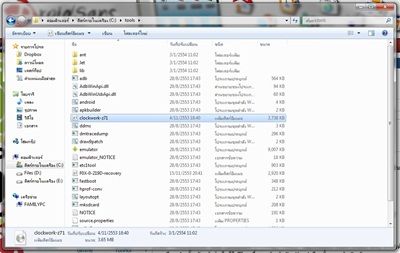
10. เสียบสาย usb กับคอมพิวเตอร์
เฮ้ย! A4Tech X7 ผมติดมาด้วยแหนะ ๕๕๕
แล้วกด Start > Run > cmd [สำหรับ Windows Vista และ 7 พิมพ์ลงไปในช่องที่ให้พิมพ์ได้เลยครับ]
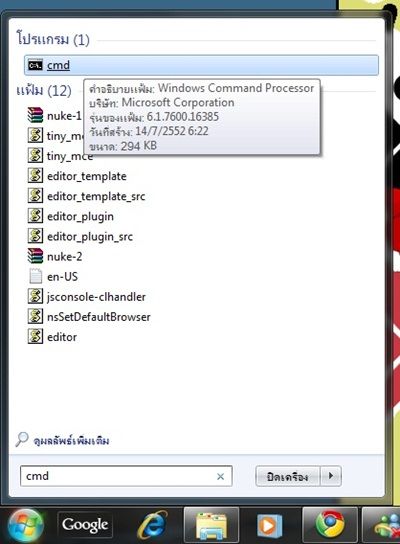
11. พิมพ์คำสั่งตามนี้ครับ:
cd c:tools – เพื่อย้ายไดเรกทอรี่ครับ
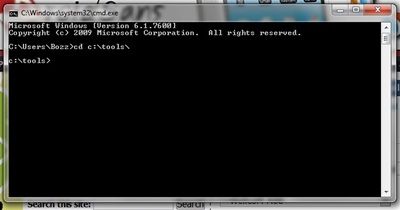
fastboot boot clockwork-z71.img – เพื่อทดสอบไฟล์ที่โหลดมาครับ ที่โทรศัพท์เราจะรีบูต 1 ครั้งครับ ถ้าสำเร็จก็ให้ปิดเครื่อง แล้วเข้า Fastboot อีกครั้ง ตามข้อ 8 ครับ
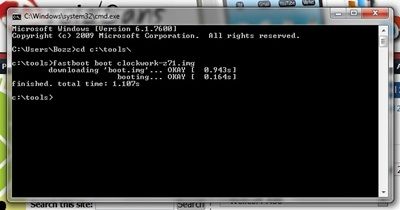
fastboot flash recovery clockwork-z71.img – เพื่อแฟลช recovery ครับ
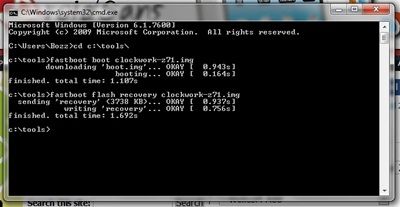
fastboot reboot -เพื่อรีบูตครับ
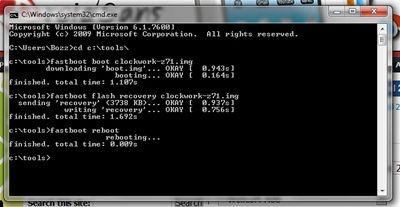
12. หลังจากเครื่องรีบูต กดปิดเครื่องเลยครับ
13. เข้า Recovery Mode [กล้อง+เพิ่มเสียง+เปิดเครื่อง][กล้องกดให้สุดนะครับ]
14. เลือก wipe date/factory reset [trackball ใช้ไม่ได้ไม่ต้องตกใจ ให้ใช้ปุ่มปรับเสียงเลื่อนครับ กด ค้าง เลื่อน 1 ช่อง ปล่อย เลื่อนอีก 1 ช่องครับ]
15. เลื่อนมาที่ Yes — delete all user data
16. พอเสร็จแล้วให้เลือก install zip from sdcard
17. เลือก choose zip from sdcard
18. เลือก cm_z71_full-0.zip
19. กด Yes – cm_z71_full-0.zip
20. พอเสร็จแล้วกด choose zip from sdcard อีกครั้งครับ
21. คราวนี้เลือก gapps-gb-20110115-signed.zip ครับ
22. กด Yes – Install gapps-gb-20110115-signed.zip [เฮ้ยลืมถ่ายรูป – – ช่างมันขั้นตอนเดิมเนอะ 55+]
23. กลับไปที่ Recovery ทำข้อ 14 อีกครั้งครับ
24. กด Reboot system now
25. เย้ๆๆ ได้ใช้ Gingerbread แล้ว!! 😀
ปล. และแล้วผมก็ต้องเซ็ต APN ใหม่ -*- ไม่เป็นไรจะได้ถ่ายรูปมาให้ดูกัน
**วิธีแฟลช Splash (Boot Image) ใหม่ครับ**
*หมายเหตุ: วิธีทำอะไรที่ผมกล่าวไว้ด้านบนแล้วอาจไม่กล่าวอีกครับ*
1. โหลดเครื่องมือสร้าง splash ที่นี่ครับ อัพเรียบร้อย http://www.multiupload.com/61K1RPY22E
2. แตกไฟล์ลงไปที่ไหนก็ได้ครับ
3. หาไฟล์รูปภาพที่ต้องการจะทำเป็น Boot Image
4. ปรับขนาดให้เป็น 320×480 (เท่าจอครับ)
5. ในโฟลเดอร์ที่เราแตกไว้ในข้อ 2 ให้ไปเปิดไฟล์ที่ชื่อ CreateG1Splash ครับ
6. กด Open
7. ไปเลือกไฟล์ภาพที่ปรับขนาดไว้
8. กด Convert ครับ
9. ไฟล์ที่ Convert ได้จะอยู่ที่เดียวกับ CreateG1Splash อะครับ ชื่อ mysplash.rgb565 ให้ย้ายไปที่ c:tools [ที่เคยทำคราวที่แล้วอะครับ]
10. ที่มือถือของเรา เข้า Fastboot แล้วต่อคอมครับ
11. เปิด cmd
12. พิมพ์คำสั่งตามนี้ครับ
cd c:tools – เพื่อย้ายไดเรกทอรี่ครับ
fastboot flash splash mysplash.rgb565 – เพื่อแฟลช splash ครับ
fastboot reboot – เพื่อรีบูตมือถือครับ
*ผมเคยทำแล้วไม่เกิดอะไรขึ้นครั้งหนึ่ง ลองทำตั้งแต่ขั้นตอนที่ 5 ใหม่ก็ทำสำเร็จครับ บอกไว้ก่อนเผื่อมีใครเป็นเหมือนกัน 🙂
**วิธีอัพอีกวิธีจากคุณ mrseven**
1.กลับรอมศูนย์เรียบร้อยแล้ว ต่อเน็ต โหลด App ที่เอาไว้ Root เครื่องมาก่อนเลยครับ
2.จากนั้นโหลด Rom Manager มา
3.เปิด Rom Manager กด Flash Recovery ถ้ามีให้เลือกรุ่นโทรศัพท์ ก็เลือกเป็น Commtiva z71 ครับ
4.รอแฟลชเสร็จ กด Reboot to Recovery
5.ทำการ Wipe Data ก่อน
6.แฟลชรอม cm ได้เลยครับ แล้วก็แฟลช Google Apps ตามลงไป (gapps)
วิธีแฟลช boot.img (SuperAosp Kernel)
1.โหลดไฟล์ boot.img ไปไว้ที่ C:tools ครับ
2.ปิดเครื่องโทรศัพท์ กด วางสาย+ลดเสียง+เปิดเครื่อง เพื่อเข้า fastboot
3.เสียบสาย USB
4.ที่คอมเข้า cmd พิมพ์ cd c:tools เพื่อย้ายไดเรคทอรี
5.พิมพ์ fastboot flash recovery boot.img กด Enter
6.พิมพ์ fastboot reboot เป็นอันเสร็จสิ้น
*EDIT [27/1/2555]: Updated Nightly builds & RCs & Stable versions download link.
ใช้ full3แล้วแบตเริ่มอึดขึ้นครับ
รอ Full4 อิอิ
^^ เอารูปมาให้ดูเผื่อนึกภาพกันไม่ออก
Upgrade ROM A88 ของ Cyanogen บางครั้งอัพแล้วก็ไม่มีสัญญาณ รบกวนท่านผู้รู้หน่อยครับว่ามันมีเทคนิคอย่างไงอ่ะครับ ขอบคุณครับ
ไม่มีสัญญาณกลับรอมศูนย์ก่อนครับ
กลับ รอม0 แล้วอัฟ มาเป็น2.3ครับ
rom ไม่ออกมา 2 วัน เงียบเหงาไหม ครับ แถมยังหนีไปซบ A99 กันหมดแล้ว ฮือ ๆ
full5 มาแล้ว จัดกันไป 🙂
งะ ข้ามไป Full 5 สะงั้นจะรอ Full 4 สะหน่อยอิอิ
อยากรู้ว่าแต่ละครั้ง แก้อะไรบ้างอะ
สถานะการแก้ไขอะไรไปบ้างในแต่ละวันให้ดูได้ที่นี่ครับเมื่อก่อนลงทุกวัน แต่เดี๋ยวนี้หลายวันลงที ให้ดูจากวันที่ build นะคัรบ http://bit.ly/iey0jq
ที่เขาข้าม รู้สึกเพราะเวลา Build แล้วมัน ล้มเหลว ครับ
แล้วก็เริ่มทำ Build ใหม่
ใครลอง full5 แล้วเป็นไงบ้างครับ แบตอึดหรือเปล่า อยากจะเปลี่ยนไปใช้ 2.3 บ้างครับ
full 5 มีเพิ่ม battery percentage แต่ออกมาไม่ค่อยสวย เป็นตัวเลขแทรกข้างแบตเตอรี่
อัพเสร็จ boot ใหม่ แบตหมดพอดีสายชาร์ตก็ไม่มี
หวัดดีพี่น้อง A88 เป็นไงกันบ้างเนี้ย ดูแล้วเงียบๆยังไงไม่รู้ เข้ามาทักทายเฉยๆครับ ไปล่ะ ฟิ้ววววววววววววววววววววววว
เอ้าศิษย์พี่ ผม ไปเร็วมาเร็วจัง
= =” เอะ ผมไปเซตตรงไหนผิดป่าวหว่า พอเลือก reboot แล้ว ไม่มีให้เลือกว่าจะเข้า recovery ป่าว
^^” ต้องเซตตรงไหนคับ หาไม่เจอ
full5มาแล้ว
รอ Foxcon 2.3 หุหุ
full 5 ผมว่าดีขึ้นนะ เหมือน batt จะทนขึ้น แล้วก็ function ของ CM ดีขึ้น มี % แบตแล้ว
รอเทสสส
ตั้งแต่ Full2 มา ถึง FUll5 คล้ายๆกันหมดครับ
โดยรวมก็ดีเพิียงแต่ กินแบต
แล้วก็ FUll5 มี แบต PERCENT มาให้ด้วย ครับ
แต่วันนี้ FUll5 ผมเล่น WIFI แล้ว หลับยาว ครับ
แต่หลังจากหลับยาวครั้งแรกที่เหลือ
หลังเปิด wifi ครั้งต่อไปก็ไม่มีปัญหาอะไรแล้วครับ
CM ตอนนี้ เหลือแค่เรื่องแบตจริงๆ >,
โอ้วๆ ขอแบตดีชึ้นที่เถิด สูบกระจายคร้าบบ
percent batt ผมไม่เหนขึ้นเลยอ่ะคับ หรือผมอัพไม่ถูก ผมอัพจาก Full3 เข้า recovery mode > install zip from sdcard > choose zip from sdcard > filerom > yes-install update แค่นี้อ่ะครับ ผมอัพผิดรึป่าว
เริ่มมีที่ FULL5 ครับ
ผมว่าน่าจะกลับ 2.1 ก่อนนะครับ
ค่อยอัพ มา 2.3 ใหม่